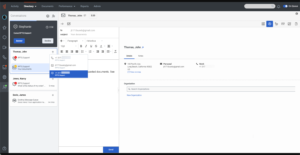Navigate the Interactions panel
The following permissions:
- Scripter > Published Script > View (to use scripts)
- Responses > Library > View (to use canned responses)
- External Contacts > All (to use External Contacts)
When you go on queue to accept new interactions, the Interactions panel opens.
Click the image to enlarge.
When you are not on queue, to view the Interactions panel, click Interactions .
New and current interactions appear on the left side in the Interactions list, or roster. To answer, decline, or view an interaction, select it from the list.
The right side of the Interactions panel features icons for tabs that can include Script, Profile, Customer Journey, Canned Responses, Notes, and Wrap-up Codes. To customize the size of this panel, click the resizer and select from four different widths.
While on queue, you can select and use other parts of Genesys Cloud. For example, you can do the following:
- To see all Genesys Cloud users in your organization, under Directory, click My Organization.
- To see your organization’s External Contacts, under Directory, click External Contacts.
- To see a list of your favorite users, from the sidebar, click Favorites .
- To switch channels during an interaction, on the interaction card, click Start an interaction . From the list, select the channel you want to switch to. Genesys Cloud groups all interaction channels for a contact.
- To make a call that is not related to a queue, click Calls . Note: You can still receive new voice interactions while you are on queue. When you accept a voice interaction while you are on a non-queue call, Genesys Cloud places the non-queue call on hold. If you take the non-queue call off hold, Genesys Cloud places the voice interaction on hold.